Photoshop es una de las aplicaciones más populares para procesar imágenes que tiene muchas funciones. Para utilizar estas funciones, puedes hacerlo con atajos de teclado o haciendo clic en los iconos de la barra de herramientas de Photoshop.
Con tantos iconos de la función, parece imposible mostrarlos todos en la pantalla. Establezca qué iconos deben aparecer para obtener un espacio de trabajo cómodo en el procesamiento de la imagen.
Para conseguir un espacio de trabajo cómodo, puedes hacerlo simplemente mostrando los iconos de las funciones que utilizas a menudo o cambiando el tamaño de los iconos para que sean más pequeños y puedas mostrar muchos iconos o agrandarlos para que sea más fácil verlos.
Por defecto, Photoshop establecerá el tamaño del icono según la resolución de la pantalla del monitor que estés utilizando. Y en este artículo, Bardimin compartirá cómo cambiar el tamaño de los iconos en Photoshop para adaptarse a sus hábitos de trabajo.
Ajustar el tamaño de los iconos de la barra de herramientas de Photoshop
- Abra Photoshop y haga clic en «Edición > Preferencias > Interfaz».
- A continuación, en la sección «Text», haz clic en el botón desplegable «UI Scaling». Selecciona las opciones (Auto, 100% o 200%).
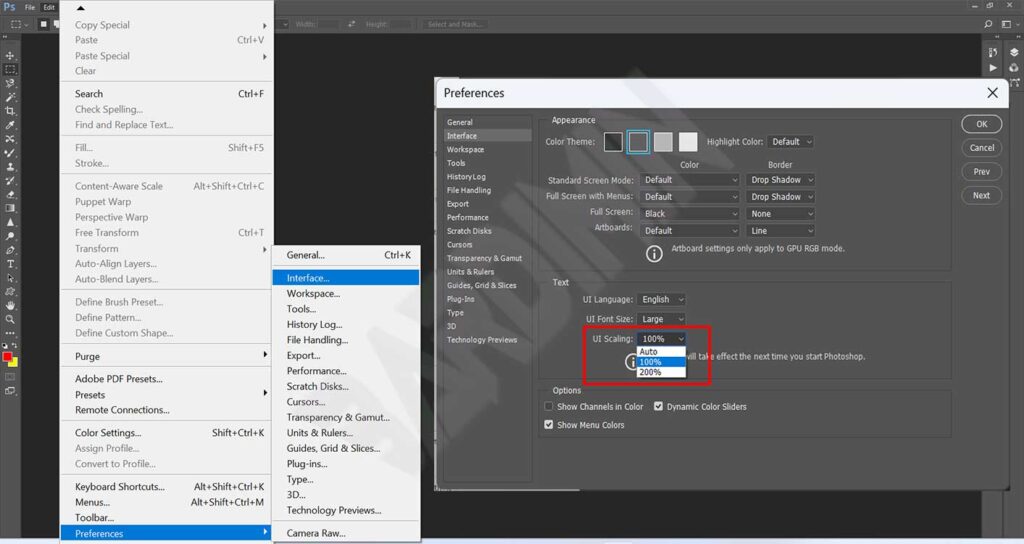
- Haga clic en el botón «OK» para guardar y reiniciar Photoshop para ver los cambios.
Definir el tamaño de fuente de la barra de herramientas de Photoshop
Una vez que haya cambiado el tamaño del icono de la barra de herramientas de Photoshop, puede que necesite ajustar también el tamaño de la fuente. Para cambiar el tamaño de la fuente, aquí está cómo.
- Repita el paso 1 anterior.
- A continuación, en la sección «Text», haz clic en el botón desplegable de «UI Font Size». Seleccione la opción Diminuto, Pequeño, Mediano o Grande.
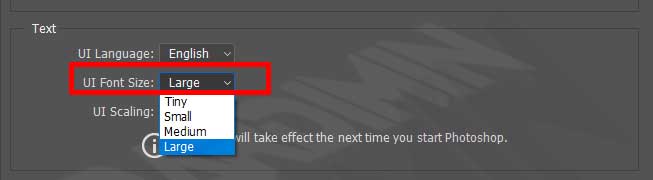
- Haga clic en el botón Aceptar y reinicie Photoshop.

